- Autor Isaiah Gimson [email protected].
- Public 2023-12-17 02:56.
- Naposledy změněno 2025-01-24 12:08.
Banner je především reklama, propagace konkrétního typu služby nebo produktu prostřednictvím internetu. Je docela snadné vytvořit obyčejný statický banner. Pokud máte dovednosti ve Photoshopu a jste pokročilým uživatelem PC, nebude to pro vás obtížné a my vám s tím pomůžeme.
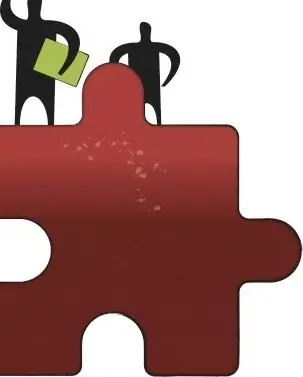
Instrukce
Krok 1
Okamžitě byste měli pochopit, že banner je pouze obrázek GIF, který je vytvořen ve skutečné paletě barev. Velikost banneru je obvykle 468 x 60 pixelů a jeho váha je asi 20 KB. Váha však závisí na počtu barev a jasu banneru, takže může být více či méně než zadaná.
Krok 2
Jak tedy vytvořit banner sami.
Nainstalujte si, pokud v počítači nemáte grafický editor Adobe Photoshop, a spusťte jej.
Vyberte Soubor - Nový, vyplňte pole podle spodního obrázku.
Uložte obrázek do počítače pod názvem banner.psd. Chcete-li to provést, vyberte Soubor - Uložit jako - zadejte cestu pro uložení.
Krok 3
Klikněte na nabídku Okno - Zobrazit barvy. Z předložené palety vyberte barvy, které budou pozadím banneru.
Nastavte vámi vybrané pozadí. Chcete-li to provést, klikněte na nástroj Vyplnit a proveďte akci. Nyní má tento průhledný banner nazelenalé pozadí.
Uložit akce (Ctrl + S).
Krok 4
Najděte požadovaný obrázek a stisknutím Ctrl + O jej umístěte do Adobe Photoshopu.
Vyberte obrázek (Ctrl + A) a zkopírujte (Ctrl + C).
Krok 5
Vložte obrázek do našeho banneru (Ctrl + V). Zároveň si všimněte, že program automaticky vytvořil novou vrstvu v paletě vrstev.
Současné stisknutí Ctrl + T.
Podržte klávesu Shift a změňte velikost našeho obrázku na požadovanou velikost.
Klikněte na Enter.
Krok 6
Vytvořte další vrstvu banneru.
Klikněte levým tlačítkem na ikonu.
Vytvořte novou vrstvu pomocí eliptického výběru a vyplňte výsledný kruh, například černě.
Krok 7
Pomocí obdélníkového výběru vytvořte obdélník a vyplňte ho také požadovanou barvou.
Uložit (Ctrl + S).
Vyberte nástroj kapátko.
Krok 8
Vyberte požadovanou barvu z výběru barev.
Vyberte tisk z palety nástrojů.
Klikněte kamkoli na banner a v zobrazeném okně nastavte požadované písmo.
Klikněte na OK.
Krok 9
Zadejte text, změňte jeho velikost (Ctrl + T a podržte Shift), stiskněte klávesu Enter, podržte Ctrl a přetáhněte text, například do našeho kruhu nebo na jiné místo. Uložit (Ctrl + S).
Krok 10
Obracíme se na paletu vrstev. Klikněte na nabídku Obrázek - Velikost obrázku.
Vyplňte povinná pole a klikněte na OK. Tím se změnil náš obraz ze 400 DPI na 72 DPI.
Krok 11
Vyberte Soubor - Exportovat do GIF89a. Vyplňte pole a klikněte na OK.
V okně ExportGIF89, které se zobrazí, na místo, kde název souboru zadejte název souboru, tj. Náš banner, a klikněte na ok.






